< この記事をシェア >
iPhoneの標準メールアプリを変更する方法です。
GmailやOutlookなどに変更することができます。

[2020年9月25日 更新]
iOS 14.0.1の配信が開始されています。
このアップデートの適用でデフォルトメールアプリを他のアプリに変更していても再起動したら純正メールアプリに戻る不具合が解消されています。
[2020年9月23日 更新]
GmailアップデートによりiPhoneのデフォルトメールアプリとして利用できるようになっています。
iOS 14からiPhoneで使う標準(デフォルト)のメールアプリをあの純正メールアプリからGmailやOutlookなど他のメールアプリに変更することができるようになりました。
標準メールアプリを他のアプリに変更しておけば、GmailやiCloudメール、キャリアメールを使う時にApple純正のメールアプリではなく指定した他のメールアプリが起動するようになります。
Androidではお馴染みの機能ですが、iOS 14からはiPhoneでも同じことができます。
他社製のメールアプリが対応していないと標準アプリに設定できない
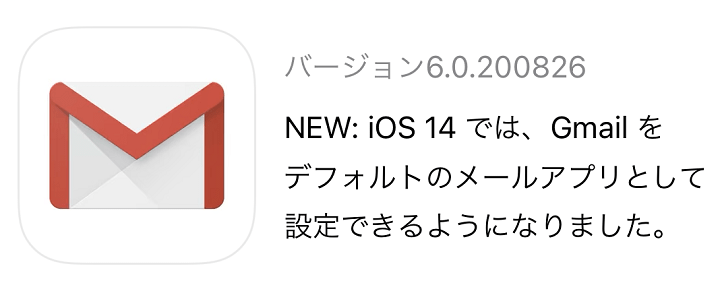
ただし、他社製の全てのメールアプリが対応している訳ではありません。
アプリ側が、iOSの標準アプリ設定に対応している場合、標準メールアプリとして設定することができます。
記事更新時点だGmailやOutlookなどが最新版で対応していました。
その内、腫瘍のメールアプリは対応するとは思いますが、iOS 14配信時は対応していないアプリも多くありました。
この記事ではiPhoneで使う標準(デフォルト)メールアプリを変更する方法&純正メールアプリに戻す手順を紹介します。
【iPhone】標準メールアプリを変更する方法
iOS 14~、純正メールアプリの以外のアプリをデフォルトに設定することができるようになった
Outlookに変更してみた
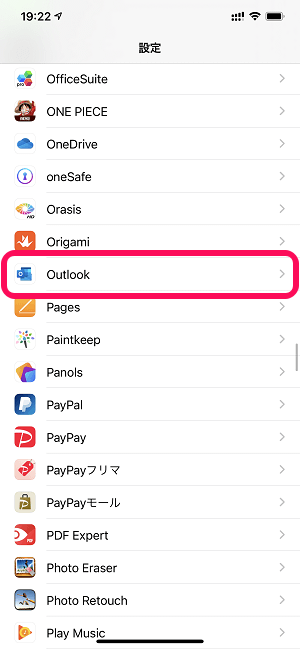
iPhoneの設定を開きます。
アプリの一覧から純正メールアプリに設定できるアプリを探します。
現在、標準に設定していないメールアプリであれば何でもOKです。
今回はOutlookを使って紹介します。
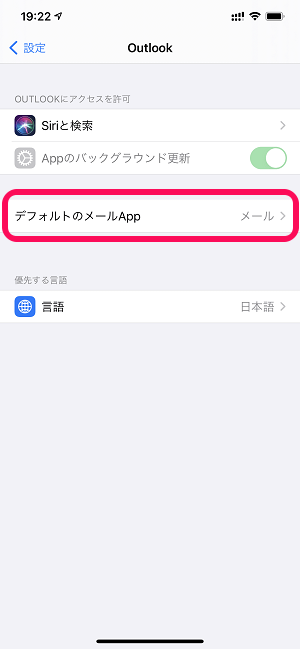
選択したメールアプリの設定が開きます。
「デフォルトのメールApp」という表示があれば標準メーるアプリに設定できるアプリということになります。
※表示がない場合は、標準メールアプリに設定できません。
「デフォルトのメールApp」をタップします。

標準メールアプリに設定できるアプリ一覧が表示されます。
標準メールアプリに設定したいアプリを選択します。
今回はOutlookを選択してみました。
これでメールアプリが起動するアクションが実行された時にOutlookが起動するようになります。
iPhoneの標準メールアプリをApple純正メールアプリに戻す手順
変更の時と同じ手順でデフォルトメールアプリで純正メールアプリを選択すればOK
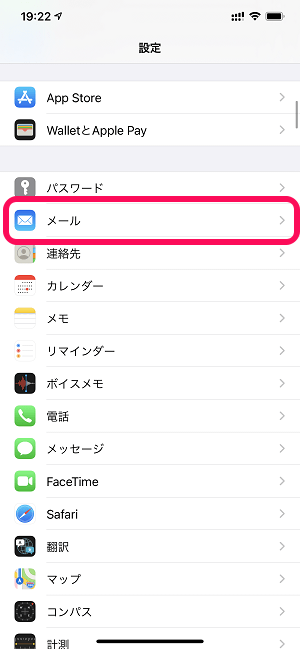
iPhoneの設定を開きます。
「メール」をタップします。
※現在標準メールアプリに設定しているアプリ以外のメールアプリを選択してもOKです。
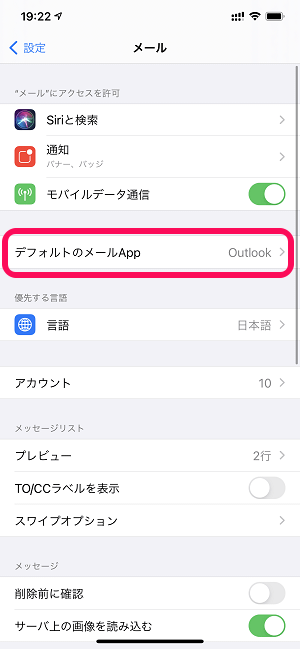
純正メールアプリの設定が開きます。
「デフォルトのメールApp」をタップします。
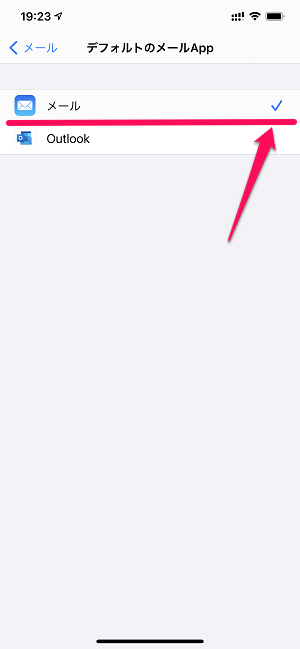
デフォルトのメールAppで「メール」を選択すればOKです。
iOS 14からついに標準メールアプリが変更できるようになったiPhone
Outlookなどお気に入りのメールアプリがある人はApple純正メールアプリから変更してみて

こんな感じでiOS 14以降は、iPhoneの標準メールアプリをあのApple純正メールアプリ以外のものに変更できるようになっています。
アプリ側が対応していることが条件ですが、GmailやOutlookなどは対応しており、現在は設定できない他のメールアプリも主要どころのアプリはそのうち設定できるようになると思います。
iOS 14になってより自由度が増しているiPhone。
iPhoneユーザーだけどメールアプリはApple純正よりもGmailやOutlookなどの方が使いやすい!と感じている人は↑の手順で標準メールアプリを変更してみてください。
< この記事をシェア >
\\どうかフォローをお願いします…//
この【iPhone】標準メールアプリを変更する方法 – デフォルトメーラーをGmailやOutlookなどに変更できるようになった。純正メールアプリへ戻す手順アリの最終更新日は2020年9月25日です。
記事の内容に変化やご指摘がありましたら問い合わせフォームまたはusedoorのTwitterまたはusedoorのFacebookページよりご連絡ください。



























